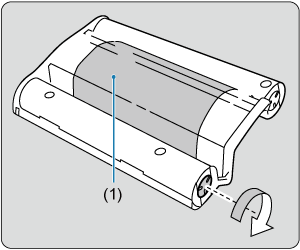Priprema pisača i ispisivanje
Slijedite ove korake kako biste umetnuli papir i kasetu s tintom u pisač i započeli ispisivanje.
-
Uključite pisač.
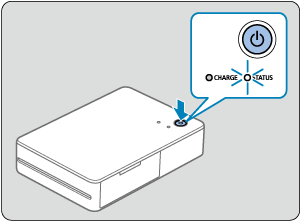
- Držite tipku za uključivanje/isključivanje dok indikator statusa (STATUS) ne počne treperiti bijelo. Pričekajte da indikator ostane svijetliti.
-
Uložite papir.
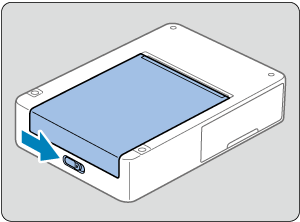
- Pomaknite preklopku za otvaranje kako biste otpustili bravicu i otvorite pokrov pretinca za papir.
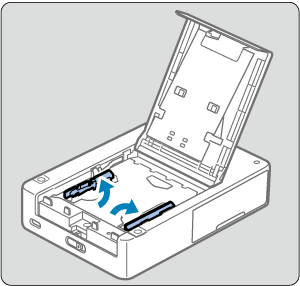
- Podignite vodilice za papir.
- Vodilice papira nemojte podizati prilikom umetanja papira kvadratnog formata.
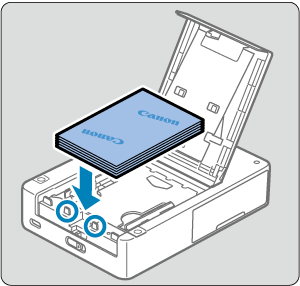
- Postavite papir s površinom za ispisivanje (površina bez logotipa Canon) okrenutom prema dolje, pazeći da ne dodirujete površinu za ispisivanje.
- Poravnajte papir sa zaokruženim dijelovima, a ne sa stražnjom stranom pretinca.
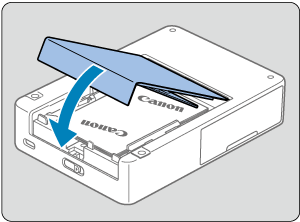
- Zatvorite pokrov pretinca za papir.
-
Uložite kasetu s tintom.
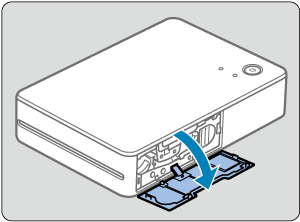
- Otvorite pokrov pretinca za kasetu s tintom.
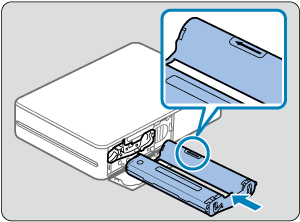
- Novu kasetu s tintom pravilno okrenite i umetnite u pisač dok ne klikne na mjesto.
- Upotrijebite kasetu s tintom koja odgovara veličini umetnutog papira.
-
Skenirajte QR kôd kako biste uspostavili vezu s pisačem i registrirali ga.
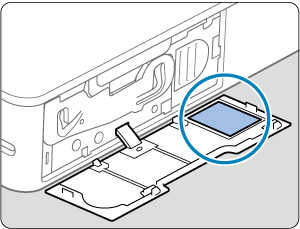
- Slijedeći upute za SELPHY Photo Layout, skenirajte QR kôd kako biste uspostavili vezu s pisačem i registrirali ga.
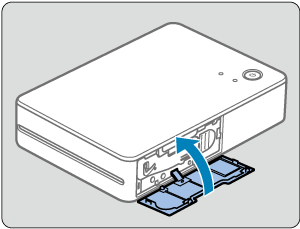
- Zatvorite pokrov pretinca za kasetu s tintom.
-
Ispisujte.
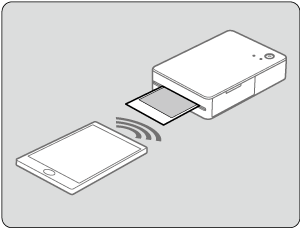
- Ispisujte iz SELPHY Photo Layouta.
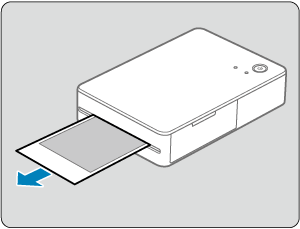
- Uklonite ispise nakon završetka ispisivanja.
-
Isključite pisač.
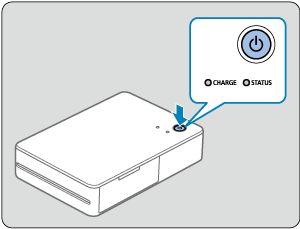
- Nakon uporabe držite pritisnutom tipku za uključivanje/isključivanje dok se indikator statusa (STATUS) ne isključi.
Oprez
- Postavite pisač na stol ili drugu ravnu i stabilnu površinu. Nikad ne stavljajte pisač na nestabilnu ili nagnutu površinu.
- Ostavite prostor za ispise na izlaznom otvoru.
- Naljepnica QR koda bit će potrebna ako trebate ponovno registrirati pisač. Primjerice, u slučaju zamjene pametnog telefona. Vodite evidenciju fotografiranjem fotoaparatom pametnog telefona ili drugim uređajem.
Napomena
- Ako je vrpca s tintom labava, lagano okrenite zupčanik kako biste je zategnuli. Nemojte dodirivati vrpcu s tintom (1).